Dell Networking OS10:如何從 Linux 執行憑證更新
摘要: 如何使用 Live Linux ISO 更新 OS10 憑證。
本文章適用於
本文章不適用於
本文無關於任何特定產品。
本文未識別所有產品版本。
說明
目錄
必須符合的要求
- 必須已下載 Linux ISO (在此案例中為 CentOS 7 KDE live ISO)。
- 必須在 Linux VM 具有網際網路存取
- 可從 VM 連線交換器
- 交換器 Sysadmin 角色使用者
- 不得設定「system-cli disable」
從 Live Linux ISO 執行指令檔的步驟
- 從 VMware (或其他 Hypervisor) 開機至 ISO
CentOS 7 KDE live ISO 下載連結:
https://docs.vmware.com/en/VMware-vSphere/7.0/com.vmware.vsphere.vm_admin.doc/GUID-73D0598A-2F3E-4BBE-88C2-A4EEE6097784.html
https://buildlogs.centos.org/centos/7/isos/x86_64/
https://buildlogs.centos.org/centos/7/isos/x86_64/

使用掛接的 ISO 建立虛擬機器設定:

開機進入 CentOS 磁碟:

- 以滑鼠右鍵按一下以開啟 Konsole。

- 執行 yum、install、expect 和 unzip。
sudo yum install expect unzip -y


- 將檔案儲存至 Linux 系統 (可直接傳輸至主機或使用 Firefox 下載 DDL)。
scp <user>@<hostip>:</filelocation/filename> <filename>

- 解壓縮檔案並執行 chmod,使檔案可執行。
解壓縮 cert_upgrade_script-3.zip
chmod 777 cert_upgrade_script/*
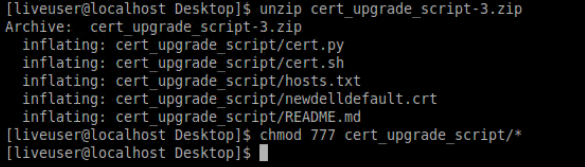
- 將檔案執行至每個交換器 IP 或主機檔案,根據讀我檔案確認漏洞及是否已套用。
cd cert_upgrade_script
./cert.sh -u admin -p admin -h <IP> -c
./cert.sh -u admin -p admin -h <IP>
./cert.sh -u admin -p admin -h <IP> -c
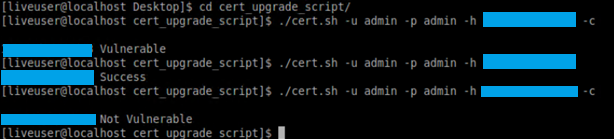
- 執行指令檔後,檢查 KB 文章 184027:Dell Networking OS10 憑證到期與解決方案,以取得接下來的步驟。
警示:請依據 KB 步驟來變動 VLTi 或重新載入交換器,以使憑證生效。
命令摘要
| 命令 | 說明 |
| sudo yum install expect unzip -y | 安裝所需套裝 |
| cd Desktop | 移動至桌面目錄 |
| scp <user>@<hostip>:</filelocation/filename> <filename> | 將指令檔下載至桌面 |
| unzip cert_upgrade_script-3.zip | 解壓縮指令檔 |
| chmod 777 cert_upgrade_script/* | chmod 以允許 .sh 和資料夾可讀取/寫入/執行 |
| cd cert_upgrade_script | 變更至憑證目錄 |
| ./cert.sh -u admin -p admin -h <IP> -c | 檢查交換器是否容易受到攻擊。 |
| ./cert.sh -u admin -p admin -h <IP> | 執行指令檔以變更憑證 |
| ./cert.sh -u admin -p admin -h <IP> -c | 檢查交換器是否已更新 |
需要注意的項目
- 指令檔會檢查是否以 10.4.3.x 之前的版本執行。
- 如果執行的版本早於此版本,則會產生訊息「執行的版本低於 10.4.3.x,請升級至較新的版本」
- 指令檔會檢查是否以 10.5.1.0 之後的更新版本執行。(在指令檔版本 v4 中)。
- 如果叢集中的其他交換器也執行 10.5.1.0 或更新版本,則系統便不會易於受到攻擊。
- 較新的韌體可能具有受影響的憑證,但是它並未在使用中,因此可以忽略或升級,而不必擔心。
- 如果 Linux 的使用者名稱或密碼有特殊字元,請務必使用「‘」(單引號)。
- 如果是現有的 Linux 作業系統,請確定版本為 5.45 或更新版本。
受影響的產品
PowerSwitch S3048-ON, PowerSwitch S4048-ON, Dell EMC Networking MX5108n, Dell EMC Networking MX9116n, Dell EMC Networking N3200-ON, PowerSwitch S4048T-ON, PowerSwitch S4112F-ON/S4112T-ON, PowerSwitch S4128F-ON/S4128T-ON
, PowerSwitch S4148F-ON/S4148T-ON/S4148FE-ON, PowerSwitch S4148U-ON, PowerSwitch S4248FB-ON /S4248FBL-ON, PowerSwitch S5148F-ON, PowerSwitch S5212F-ON, PowerSwitch S5224F-ON, PowerSwitch S5232F-ON, PowerSwitch S5248F-ON, PowerSwitch S5296F-ON, PowerSwitch S6010-ON, PowerSwitch S6100-ON, PowerSwitch Z9100-ON, PowerSwitch Z9264F-ON, PowerSwitch Z9332F-ON, PowerSwitch Z9432F-ON
...
文章屬性
文章編號: 000188438
文章類型: How To
上次修改時間: 07 10月 2021
版本: 4
向其他 Dell 使用者尋求您問題的答案
支援服務
檢查您的裝置是否在支援服務的涵蓋範圍內。